Itens de inicialização atrasam a inicialização; quanto mais você tem,quanto mais tempo levará para que seu sistema esteja pronto para uso, o que é uma desvantagem dos aplicativos de configuração a serem iniciados assim que você inicializar o computador. Para usuários de Mac que desejam interromper temporariamente o lançamento de aplicativos na inicialização e reduzir o tempo de inicialização, o processo é muito simples, assim como o gerenciamento dos aplicativos iniciados sempre que você inicializa; você pode acessar Preferências do sistema> Usuários e grupos e gerenciá-los na guia "Itens de login". Embora não exista exatamente uma medida preventiva para impedir que os aplicativos se adicionem à lista de inicialização. Alguns aplicativos solicitarão explicitamente sua permissão, enquanto outros serão furtivos. Veja como você pode impedir que aplicativos sejam adicionados à lista de itens de inicialização, atrasar o tempo de inicialização de aplicativos e ser notificado sempre que um aplicativo tentar se adicionar à lista.

Atraso na inicialização
Atraso de início é um aplicativo gratuito para Mac disponível na Mac App Storeque permite escolher um tempo de atraso para o lançamento dos aplicativos de inicialização. Apenas o aplicativo, adicione todos os aplicativos dos quais você deseja atrasar o lançamento na lista "Aplicativos a serem iniciados:" usando o botão +, digite um tempo (em segundos) para o atraso e pronto. Depois que o sistema inicializar, execute o Início programado e ele iniciará os aplicativos depois que o cronômetro expirar. Você não pode configurá-lo para iniciar o login no próprio aplicativo, mas provavelmente pode adicioná-lo aos itens de inicialização nas Preferências do Sistema. Permite iniciar vários aplicativos ao mesmo tempo com um único clique. Se você estiver procurando uma maneira mais inteligente de gerenciar os itens de login, experimente o Exhaust também.
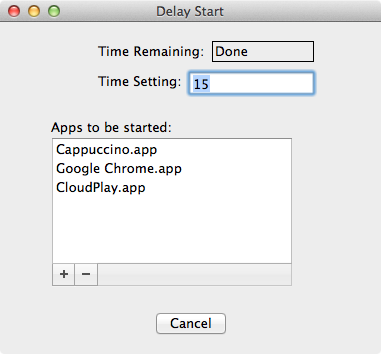
Impedir que os aplicativos se adicionem aos itens de login
Quando os aplicativos se adicionam à lista de itens de login,na verdade, eles estão gravando em um arquivo plist. Você pode impedir que os aplicativos o façam se simplesmente bloquear esse arquivo específico. Vá para ~ / Library / Preferences / com.apple.loginitems.plist e abra a janela "Obter informações" do arquivo. Agora basta clicar na opção "Bloqueado" e os aplicativos não poderão mais se adicionar a essa lista sem a sua permissão explícita. Se você não conseguir adicionar um aplicativo à lista de itens de login, desbloqueie esse arquivo temporariamente, adicione o aplicativo de acordo com o formato e, em seguida, bloqueie o arquivo novamente.
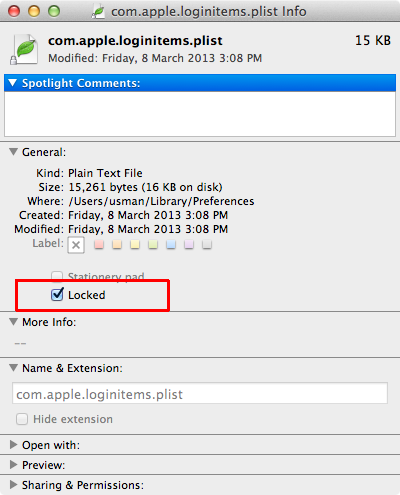
Seja notificado quando um aplicativo instala um item na pasta de logon
A detecção automática de objetos de inicialização é um aplicativo querevisado no ano passado que monitora várias pastas no seu Mac para itens do agente de inicialização. Entre a lista de pastas que ele monitora é / System / Library / StartupItems. Cada vez que um aplicativo adiciona algo a essa pasta (ou a qualquer outra), você recebe uma notificação e pode visualizar o item adicionado recentemente. Convém tentar essa abordagem se você não deseja bloquear completamente o arquivo plist.
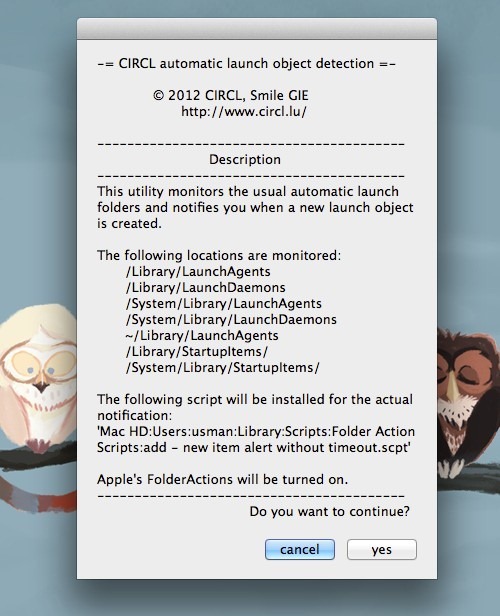
Removendo aplicativos da lista de itens de login
Se você não deseja pesquisar no loginlista de itens para remover um aplicativo, você pode acessar o ícone do Dock para obter ajuda. Clique com o botão direito do mouse no ícone, vá para Opções e desmarque a opção "Abrir no login". Escusado será dizer que esta é apenas uma boa idéia se você tiver apenas um aplicativo para remover.
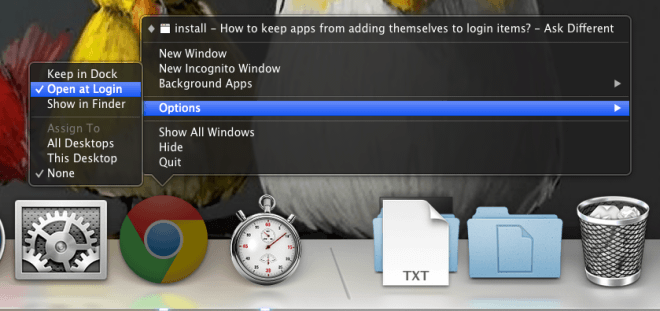
Felizmente, agora você poderá gerenciar o loginitens melhor e controle o que foi adicionado à lista. Algumas das sugestões nesta postagem não apenas permitem monitorar os aplicativos que estão sendo adicionados à lista de itens de login, mas também notificam quando os scripts foram instalados para execução, o que é uma vantagem adicional.
Download Atraso no início da Mac App Store













Comentários